- Müəllif Abigail Brown [email protected].
- Public 2024-01-07 19:00.
- Son dəyişdirildi 2025-01-24 12:01.
Smartfon, noutbuk, planşet və ya başqa cihazı doldurmağınızdan asılı olmayaraq, nasaz bir şarj cihazı məyusedici və əlverişsiz ola bilər. Elektrikçi lisenziyasına ehtiyac olmadan problemi həll etmək üçün bir neçə məqama nəzər sala bilərsiniz.
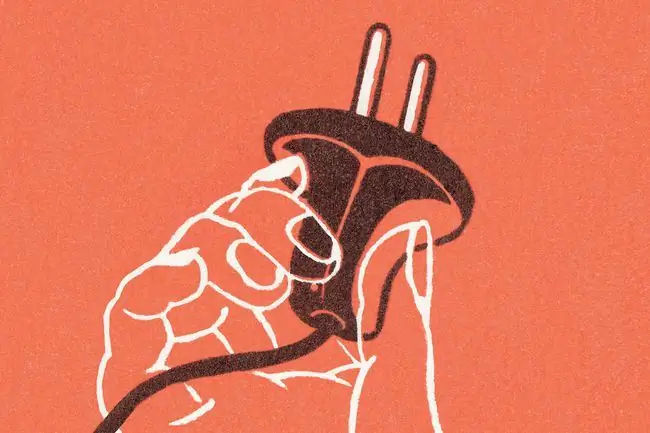
Şarj cihazının işləməməsinin səbəbləri
Enerji cihazınızın işləməməsinin bir neçə əsas səbəbi var:
- Divar rozetkası söndürülüb və ya zədələnib.
- Zədələnmiş şarj cihazı.
- Cihazın güc portunda zədə var.
Sınıq şarj cihazını necə düzəltmək olar
Bəzi düzəlişlər üçün bir az yenidən naqillərin çəkilməsi tələb olunsa da, xarab olan şarj cihazını yenidən işə salmağa cəhd edə biləcəyiniz bir çox düzəliş var.
- Rozetin açıq olduğundan əmin olun. Bəzi Avropa tipli satış nöqtələrində fərdi açarlar var. Amerika evləri dəyişdirilmiş dalğa qoruyucularından, divar rozetkalarını idarə edən işıq açarından və ya açardan istifadə edə bilər. Siz işə düşən açarı sıfırlamalısınız.
-
Kabellərin düzgün qoşulduğuna əmin olun. Sistemdəki bütün kabelləri ayırın, bir neçə dəqiqə gözləyin, sonra kabelləri diqqətlə və düzgün birləşdirin. Yenidən oturduqda, bütün əlaqələrin sıx və dəqiq olduğunu təsdiqləyin.
- İşıqları axtarın. Əgər siz xarab Mac şarj cihazı ilə işləyirsinizsə, status işığı yanırmı? Eyni şey dizüstü kompüter şarj cihazlarında və portativ şarj cihazı batareya paketlərində vəziyyət işıqlarına aiddir.
- Şarj cihazını yenidən başladın. Cihaz şarj davranışının böyük bir hissəsini idarə edir, ona görə də cihazın yenidən yüklənməsi şarj aşkarlanması problemlərini həll etməyə kömək edir.
- Fərqli çıxışı sınayın. Çıxışlar möhkəmdir, lakin uğursuz ola bilər. Rozetin işlədiyini təsdiqləmək üçün aşağıdakı multimetr məsləhətlərimizə baxın.
-
Enerji cihazının zədələnməsini yoxlayın Əgər çılpaq məftil, soyulmuş izolyasiya və ya naqildən qorunma görürsünüzsə, bu, problemin mənbəyi ola bilər. Əlavə olaraq, kabeli birləşdirin, sonra kabeli hər iki ucunda sürüşdürün. Əgər siz kabeli hərəkət etdirərkən şarj cihazı fasilələrlə işləyirsə, kabelin mis naqilləri zədələnmişdir. Mümkünsə, teli yenisi ilə əvəz edin.
Çılpaq və ya zədələnmiş naqillər varsa, kabelin hər iki ucunu tərpətməyə çalışmayın. Bu, elektrik cərəyanı ilə nəticələnə bilər.
-
Komponentləri yoxlayınAdapteri, çıxış ayırıcısını, elektrik zolağı və ya gərginlik qoruyucunu və hər hansı əlavə komponentləri müvəqqəti olaraq çıxarın ki, yalnız şarj cihazı işlədiyi məlum olan rozetkaya qoşulsun. Əgər rozetka işləyirsə, lakin şarj cihazı işə düşmürsə, problem divar rozetkasında deyil.
Enerji cihazı divara qoşulduqda işləyirsə, problem çıxarılan komponentlərdən birindədir. Sistem uğursuzluğa düçar olana qədər digər parçaları bir-bir əlavə edin, lakin bununla da dayanmayın. Parçaları fərqli qaydada və ya fərqli yerdə əlavə etməyə cəhd edin.
-
Qoruyucuları yoxlayın Qoruyucu qutunu açdığınız zaman çevrilmiş açarı axtarın və onu geri çevirin. Bir sütunda və ya cərgədə olan açarlar adətən eyni istiqaməti göstərir. Əgər sapı başqa istiqamətə yönəlmiş qoruyucu görürsünüzsə, o, çox güman ki, işə düşüb. İstifadə etdiyiniz rozetka ilə əlaqəli qoruyucu tapın və onu sıfırlayın. Fırıldaq səsi ilə yenidən yerinə düşür.
ABŞ-ı izləyən ölkələrdə. S. model, qoruyucu qutuda hər bir evin elektrik prizlərinin bir hissəsini idarə edən qoruyucular var. Digər ölkələrdə qoruyucu divar fişinə quraşdırılmışdır. Tanımadığı ölkədə elektriklə işləyərkən hər hansı elektrik təmirinə cəhd etməzdən əvvəl detalları yoxlayın.
-
Şarjetmə portunu təmizləyin. Doldurma kabeli qoşulduqda klik hiss etmirsinizsə, doldurma cihazının içərisinə baxın. Həm Lightning, həm də USB-C şarj portları ilə istifadəçilər tapdılar ki, cib tükündən tutmuş portda tutulan düyü dənəsinə qədər hər şey telefonun doldurulmasına mane ola bilər. Bütün zibilləri plastik maqqaş, pambıq çubuq və ya diş çubuğu ilə çıxarın.
Heç vaxt doldurma portuna metal yapışdırmayın. Şarj portuna metal parçanı yanlış şəkildə yapışdırsanız, əlaqəni qısaldıb cihazı məhv edə bilərsiniz.
-
Fərqli kabel və güc adapterini sınayın Doldurma cihazının nasazlığının ən böyük günahkarı şarj kabelinin nasazlığıdır. Kabel zamanla ən çox stress çəkir, buna görə də əvvəlcə uğursuz olur. Naqili divara birləşdirən doldurma kərpici də uğursuz ola bilər, baxmayaraq ki, bu o qədər də yaygın deyil. Fərqli USB şarj kabeli və adapterdən istifadə edin və problemin öz-özünə həll edilib-edilməməsinə baxın. Günahkarı müəyyən etmək üçün bir-bir dəyişdirin.
-
USB portunu təmizləyin. Bir USB portunun qoruyucu, kabel dizaynı, port mebeli və ya başqa bir şeylə yaxşı əlaqə qurmasına fiziki olaraq mane olarsa, bu maneəni aradan qaldırmaq problemi həll edə bilər. USB portunun metal təbəqəsi zamanla deformasiyaya uğramışsa, onu yenidən formaya salmaq asandır. Müasir USB Micro və USB-C cihazları ilə, yersizdirsə, kiçik dili doldurma portunun içərisində əyin.
Elektrik vurmasının qarşısını almaq üçün hər hansı fiziki elektrik təmirinə cəhd etməzdən əvvəl cihazın söndürüldüyünə əmin olun.
- Batareyanın yaşını və sağlamlığını yoxlayın. Batareya cihazın istifadə müddətindən daha uzun sürə bilsə də, bəzən əlaqə tərsinə çevrilir. Batareyanın dəyişdirilməsinə ehtiyac olub olmadığını görmək üçün onun sağlamlığını və yaşını yoxlayın. Laptopun batareyasını çıxara bilsəniz, batareyanı dəyişdirin və problemin davam edib-etmədiyinə baxın. Siz həmçinin köhnə batareyanı kalibrləyə bilərsiniz.
- Enerji cihazının uyğunluğunu yoxlayın Tamamilə işləməyən fiziki cəhətdən uyğun kabeldən səhvən istifadə etmək asandır. Noutbuk şarj cihazları daha seçicidir, çünki problemsiz nadir hallarda birini digəri ilə əvəz edə bilərsiniz. Bundan əlavə, yalnız adapter və kabelin düzgün birləşməsi cihazın bütün xüsusiyyətlərindən istifadə edə bilər. Uyğun olmayan kabeldən istifadə etdiyinizi düşünürsünüzsə, cihazınıza uyğun olanı əldə edin.
-
Multimetr ilə sınayın. Potensial problemləri dar altmaq üçün multimetr ilə kabeli və rozetkanı yoxlaya bilərsiniz.
- Çıxışı yoxlamaq üçün zondları multimetrə qoşun və onu AC gərginliyinə qoyun, sonra qara zondunu neytral porta, qırmızı zondunu isə çıxışın isti və ya müsbət tərəfinə daxil edin. Çıxış işləyirsə, kabeli yoxlayın.
- Kabeli yoxlamaq üçün multimetrin mərkəzi düyməsini müqavimət parametrinə (Ohm və ya Ω) çevirin. Sonra, multimetrin iki probu ilə kabelin əks uclarında eyni sancağa toxunun. Multimetr 0 göstərirsə, tel işləkdir. Sonsuzluq telin qırıldığı və düzəldilməli və ya dəyişdirilməli olduğu deməkdir.
- Adapteri yoxlayın. AC gərginliyini aşkar etmək üçün multimetr dəsti ilə adapteri divara qoşun və enerji ötürməli olan kontaktları yoxlayın. Adapterdən ölçülə bilən gərginlik əldə etməsəniz, o, enerji vermir və onu əvəz etməli olacaqsınız.
Mənim iPhone şarj cihazım işləyir?
İPhone şarj cihazınız işləmirsə, zədələnmiş şarj kabeli və ya USB adapteriniz ola bilər. Bundan əlavə, iPhone şarj portunda zibil ola bilər və ya şarj portunuz zədələnə bilər. Yoxsa Apple tərəfindən sertifikatlaşdırılmamış enerji doldurma aksesuarından istifadə edə bilərsiniz.
Niyə simsiz şarj cihazım işləmir?
Simsiz şarj cihazınız işləmirsə, o, enerji mənbəyinə düzgün qoşulmayıb, telefon qutunuz işə mane ola bilər və ya cihaz simsiz şarj cihazına düzgün uyğunlaşdırılmayıb. Həmçinin, simsiz adapteriniz kifayət qədər güclü olmaya və ya cihazınızla uyğun olmaya bilər.
MagSafe şarj cihazım niyə işləmir?
MagSafe şarj cihazınız bir neçə səbəbdən işləməyə bilər. Çıxarılan AC ştepseli nasaz ola bilər, zibil enerji portuna müdaxilə edə bilər və ya kompüterinizin enerji adapterinizlə daha yaxşı əlaqə saxlaması üçün yeniləməyə ehtiyacı ola bilər.






